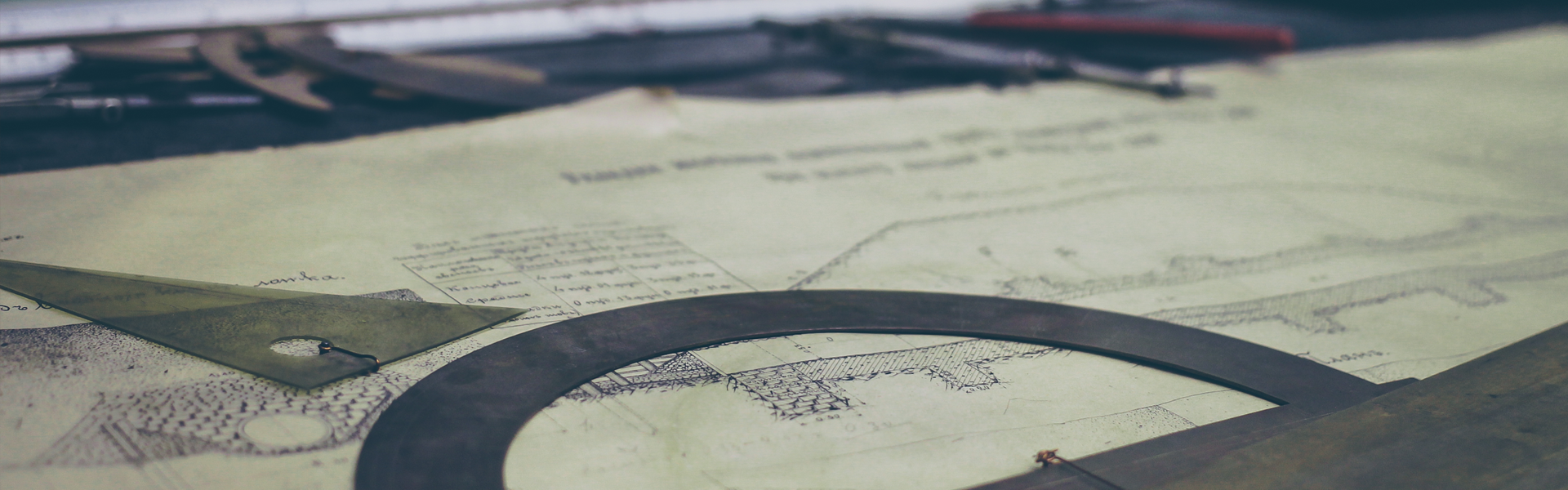* 서버 관리방법
x본사 도메인 컨트롤러와 y지사, z지사의 도메인 컨트롤러 관리 방법
* z지사 서버 추가
서버 관리자에서 원격 서버 추가를 하자
서버관리자 - 관리 - 서버 추가
우측화살표 눌러서 bbb 선택함 - 지금 찾기
z지사의 bbb.com 도메인 컨트롤러 서버가 보임.
우측에 선택
모든 서버에 보면 한 줄 추가되어 있다.
* y지사 서버 추가
같은 도메인이지만 추가 도메인 컨트롤러인 y지사 서버 연결
도메인컨트롤러 추가해서 검색
모든 서버에서 확인
* 외부에서 z지사 서버 관리해보자
z지사 서버에 administrator@bbb.aaa.com으로 사용자 로그인.
시스템 속성에서 원격 허용해줌.
네트워크 수준 인증으로 연결허용 체크
서버관리자 로컬 서버에서 도메인 사용 - 인바운드 규칙
com+네트워크 액세스 규칙사용.
원격 이벤트 로그 관리 NP-IN, RPC, RPC-EPMAP 규칙 사용.
* 외부에서 y지사 서버 관리해보자
본사 서버에서 모든 서버 -> y지사 서버에서 컴퓨터 관리 선택.
더블클릭으로 열어서 관리가 가능한데 안된다면 y지사 서버의 방화벽을 열어주자
* 원격데스크톱 접근
클라이언트쪽 원격 설정을 먼저 열어주자.
원격데스크톱으로 y지사 연결 시에 client1.aaa.com이다.
client1은 컴퓨터명이다. 뒤에는 도메인명.
* z지사로 원격 접속하여 x본사 서버의 c드라이브 사용하기
client2.bbb.aaa.com로 원격접속 -> administrator@aaa.com으로 로그인
원격 데스크톱에서 옵션표시
로컬 리소스 - 자세히 - 로컬 디스크 체크하면 원격 접속된 상태에서 드라이브 접근 가능함.
탐색기 열면 좌측에 x본사 서버의 c드라이브 있음
* 원격접속 헷갈리는 것들?
원격 데스크톱 연결에서 컴퓨터는? client2.bbb.aaa.com
(접속하고픈 컴퓨터: 컴퓨터명.도메인)
사용자 자격 증명 입력? 그 컴퓨터에 사용자 id와 pw를 말함
administrator@bbb.aaa.com (지사서버 아이디로 접속) -> 이게 맞음
administrator@aaa.com (본사서버 아이디로 접속)